Reklāma
 Windows Explorer ir viena no visbiežāk izmantotajām Windows lietojumprogrammām un vienlaikus, iespējams, arī vismazāk atzītais produktivitātes rīks. Jūs katru dienu izmantojat Windows Explorer, lai mijiedarbotos ar datoru, piekļūstot failiem un mapēm. Lietojumprogramma, kuru izmantojat tik daudz, ir jāpielāgo jūsu vajadzībām. Optimizēts Windows Explorer padarīs darbu ar datoru vieglāku, ātrāku un patīkamāku.
Windows Explorer ir viena no visbiežāk izmantotajām Windows lietojumprogrammām un vienlaikus, iespējams, arī vismazāk atzītais produktivitātes rīks. Jūs katru dienu izmantojat Windows Explorer, lai mijiedarbotos ar datoru, piekļūstot failiem un mapēm. Lietojumprogramma, kuru izmantojat tik daudz, ir jāpielāgo jūsu vajadzībām. Optimizēts Windows Explorer padarīs darbu ar datoru vieglāku, ātrāku un patīkamāku.
Šajā rakstā parādīts, kā Windows Explorer informācijas skatam pievienot pielāgotas kolonnas. Turklāt rakstā parādīts, kā aktivizēt operētājsistēmas Windows Vista un Windows 7 deaktivizēto pēdējās piekļuves laika zīmoga informāciju, lai saglabātu sistēmas resursus.
Kā pārslēgties uz detaļu skatu operētājsistēmā Windows 7 Explorer
Lai es varētu parādīt, kā Windows Explorer pievienot pielāgotas kolonnas, jums jāpārslēdzas uz skatu Detaļas, kas ļauj jums redzēt šīs kolonnas.
- Noklikšķiniet uz jebkuras mapes Skats rīkjoslā.
- Izvēlieties Sīkāka informācija.
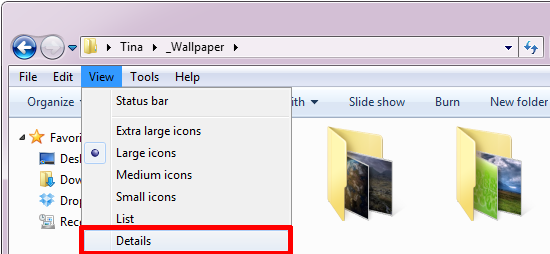
Sleju pievienošana Windows Explorer informācijas skatam
Detalizētajā skatā redzēsit dažādas kolonnas, atkarībā no mapes veida, kurā atrodaties. Zemāk redzamajā ekrānuzņēmumā ir parādīti piemēri no Windows 7 bibliotēkām un parastā mape apakšā.
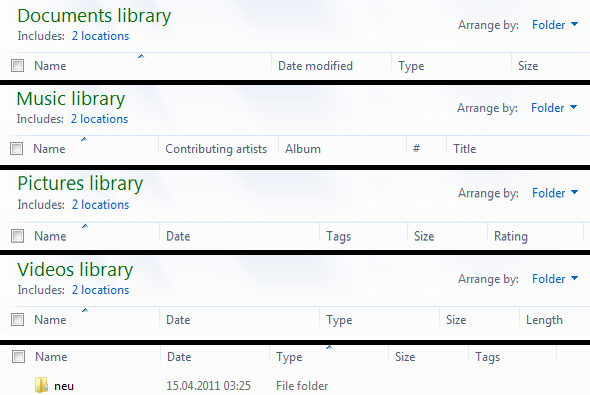
Kā redzat, ir dažādas kolonnu iespējas. Detalizētu skatu var pielāgot, pievienojot un noņemot kolonnas, mainot to noklusējuma lielumu un pārvietojot tās.
Pievienot / noņemt kolonnas:
- Rīkjoslā noklikšķiniet uz Skats.
- Izvēlieties Izvēlieties informāciju ... no izvēlnes.
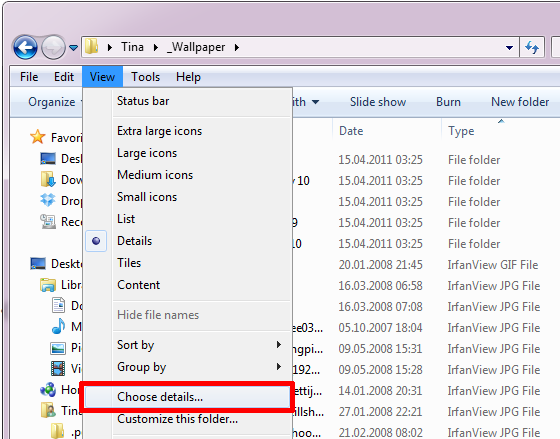
- Iekš Izvēlieties Detaļas pārbaudiet logu un noņemiet izvēles rūtiņu atkarībā no tā, ko vēlaties redzēt.
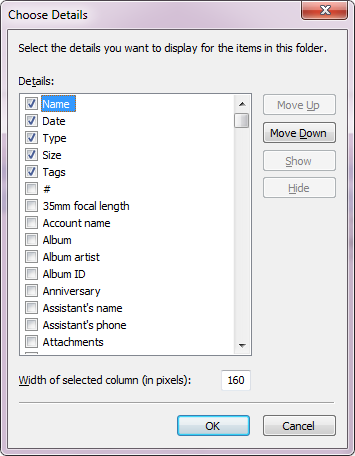
Mainīt noklusējuma kolonnas lielumu:
- Iekš Izvēlieties Detaļas logs, maini Atlasītās kolonnas platums (pikseļos) labajā apakšējā stūrī.
Pārvietot kolonnas:
- Iekš Izvēlieties Detaļas logā pārvietojiet atlasīto informāciju uz augšu un uz leju vēlamajā secībā, izmantojot Pārvietot uz augšu / Pārvietot uz leju pogas augšējā labajā stūrī.
- Alternatīvi, jūs varat doties tieši uz attiecīgo mapi un velciet un nometiet kolonnas savā vietā.
Kā pievienot pēdējās piekļuves laika zīmoga kolonnu
Pēdējās piekļuves laika zīmoga informācija tika deaktivizēta sistēmā Windows Vista, lai ietaupītu sistēmas resursus, un Windows 7 sistēmā tā joprojām tiek atspējota. Ja jūsu sistēmā trūkst resursu un ja vēlaties saglabāt pārskatu par to, kad pēdējoreiz tika rediģēti faili, jums šī kolonna jāaktivizē atkārtoti un jāpievieno skatam Detaļas.
- Atveriet izvēlni Sākt un ierakstiet cmd meklēšanas laukā.
- Ar peles labo pogu noklikšķiniet uz Programmas rezultāts cmd.exe un atlasiet Izpildīt kā administratoram.
- Kad tiek jautāts, vai vēlaties ļaut programmai veikt izmaiņas datorā, atlasiet Jā.
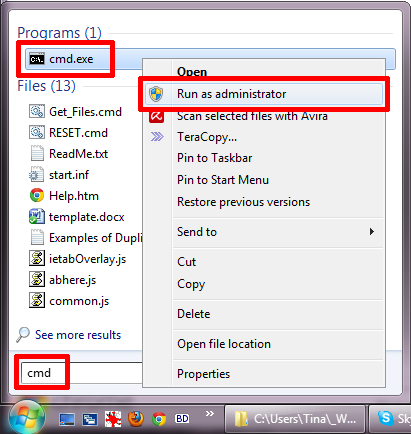
- Veids fsutil izturēšanās iestatīta invalīdu piekļuvei 0 komandrindas un noklikšķiniet uz Ievadiet.
- Ja kādreiz vēlaties mainīt šīs izmaiņas, ierakstiet fsutil izturēšanās iestatīta invalīdu piekļuvei 1 tā vietā.
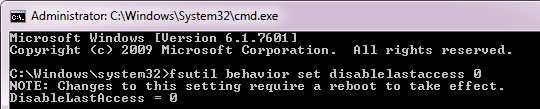
- Atsāknējiet datoru, lai izmaiņas stātos spēkā.
- Vēl labāk, izmantojiet vienu no maniem 3 uzlaboti padomi un ieteikumi Windows Explorer lietošanai 3 uzlaboti padomi un ieteikumi Windows Explorer lietošanaiWindows Explorer ir noklusējuma Windows failu pārvaldnieks. Pagājušajā nedēļā es jūs iepazīstināju ar 3 vienkāršiem veidiem, kā uzlabot Windows 7 Explorer, pielāgojot funkcijas un pilnībā izmantojot to. Šajā rakstā ... Lasīt vairāk lai tikai restartētu Windows Explorer.
Iekš Izvēlieties Detaļas logs, šī opcija ir norādīta kā Piekļuves datums.
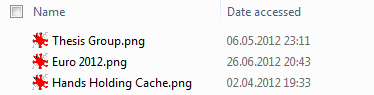
Jūs to redzēsit arī faila rekvizītos.
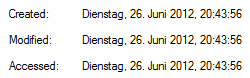
Ja šis raksts jūs interesēja, kā jūs varat pielāgot un uzlabot Windows Explorer, apskatiet arī šos rakstus:
- 3 vienkārši veidi, kā uzlabot operētājsistēmas Windows 7 Explorer 3 vienkārši veidi, kā uzlabot operētājsistēmas Windows 7 ExplorerWindows Explorer ir failu pārvaldnieka programma, kas apstrādā Windows darbvirsmu un uzdevumjoslu un ļauj piekļūt failiem. Bez sava jaukā grafiskā interfeisa datora vadīšana būtu daudz sarežģītāka. Tas ir ... Lasīt vairāk
- 3 uzlaboti padomi un ieteikumi Windows Explorer lietošanai 3 uzlaboti padomi un ieteikumi Windows Explorer lietošanaiWindows Explorer ir noklusējuma Windows failu pārvaldnieks. Pagājušajā nedēļā es jūs iepazīstināju ar 3 vienkāršiem veidiem, kā uzlabot Windows 7 Explorer, pielāgojot funkcijas un pilnībā izmantojot to. Šajā rakstā ... Lasīt vairāk
- 3 +1 labākie Windows Explorer papildinājumi operētājsistēmai Windows 7 3 +1 labākie Windows Explorer papildinājumi operētājsistēmai Windows 7Divos nesenos rakstos par Windows Explorer es izskaidroju papildu iestatījumus un dalījos ar padomiem un padomiem, kā uzlabot savu pieredzi ar Windows failu pārvaldnieku. Noslēdzot šo rakstu triloģiju, es jums parādīšu, kā ... Lasīt vairāk
Kā esat optimizējis Windows Explorer, lai labāk apkalpotu jūsu vajadzības? Lūdzu, dalieties ar saviem padomiem un trikiem komentāros!
Tīna vairāk nekā desmit gadus ir rakstījusi par patērētāju tehnoloģijām. Viņai ir doktora grāds dabaszinātnēs, diploms no Vācijas un maģistra grāds no Zviedrijas. Viņas analītiskā pieredze palīdzēja viņai izcelties kā tehnoloģiju žurnālistei vietnē MakeUseOf, kur viņa tagad pārvalda atslēgvārdu izpēti un operācijas.